Tabla de Contenido
![]() Sobre el autor
Sobre el autor
![]() Artículos Relacionados
Artículos Relacionados
-
-
-
-
Aunque hay muchas razones por las que querrías grabar la pantalla de tu iPhone o iPad, hay algunas razones comunes entre muchos usuarios. Una de estas razones es que quieras enseñar a la gente cómo puede hacer algo en su iPhone o iPad. Puedes crear un tutorial de una aplicación grabando la pantalla de tu dispositivo iOS. La otra razón común es que quieras mostrar tus habilidades de juego a tus amigos. Puedes encender tu juego y empezar a grabarlo con un grabador de pantalla iOS.
Sea cual sea el motivo, si quieres grabar la pantalla de tu iPhone o iPad, necesitarás un grabador de pantalla iOS. Por ello, nos complace compartir contigo los 7 mejores grabadores de pantalla para iPhone y iPad, que te permitirán capturar la pantalla de tu iOS sin esfuerzo.
El mejor software para grabar la pantalla - Recomendación especial
EaseUS RecExperts for Mac es uno de los grabadores de pantalla para Mac más populares en todo el mundo. Con una interfaz de usuario intuitiva, es fácil de manejar por cualquier usuario, incluidos los principiantes sin conocimientos técnicos.
Con su ayuda, puedes elegir capturar cualquier zona de la pantalla de tu Windows o Mac. Además, permite grabar pantalla y cámara web al mismo tiempo en unos sencillos pasos. Tanto si quieres hacer un vídeo tutorial, capturar transmisiones en directo o grabar momentos destacados de un partido, ¡siempre podrás confiar en este programa!
EaseUS RecExperts
- Graba pantalla, webcam y audio de forma flexible
- Soporta la función de programar una grabación
- Divide tus grabaciones automáticamente una vez programadas
- Incorpora algunas herramientas básicas de edición
- Compatible con Windows y macOS
Descargar gratis Grabador de pantalla de EaseUS
Descargar gratisGrabador de pantalla de EaseUS
Trustpilot Valoración 4,7
Top 1. Record It
Si buscas un grabador de pantalla para iPhone en la App Store, una de las aplicaciones que te vas a encontrar es Record It. Como su nombre indica, esta aplicación de grabación para iOS, sencilla y fácil de usar, te permite realizar grabaciones de pantalla en tu iPhone y iPad de forma fácil y rápida.
Además, la aplicación te permite añadir una reacción facecam, lo que ayuda a que tus vídeos sean más personalizados y atractivos. También tiene una opción para añadir comentarios de audio para que tus espectadores sepan más sobre tu grabación. Por último, dispone de un editor de vídeo integrado que te ayudará a editar tus grabaciones.
Características
- Inicia y detén rápidamente las grabaciones de la pantalla de tu iPhone
- Añade tu propia reacción utilizando la cámara frontal de tu dispositivo
- Soporte para vídeos de tu Carrete
- Recortar y hacer otras ediciones básicas de vídeo
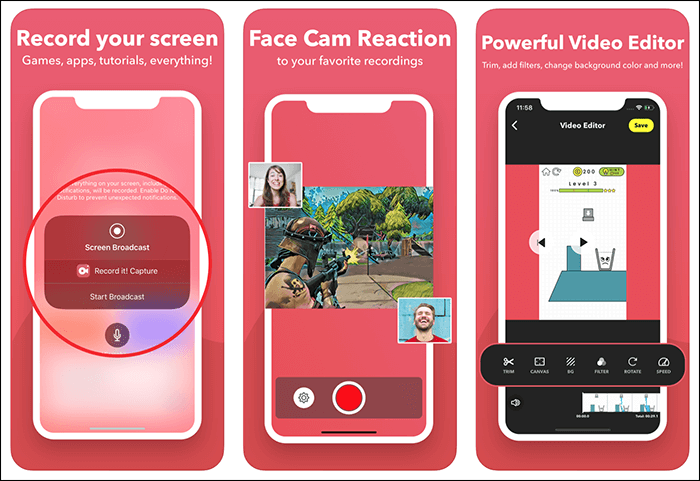
Top 2. Go Record
Go Record es otra aplicación para grabar la pantalla del iPhone. No es menos en términos de características en comparación con otras aplicaciones similares, y tienes un montón de funciones para utilizar con grabaciones de pantalla en esta aplicación. Puedes hacer grabaciones en todas tus aplicaciones, así como juegos, con su ayuda.
Al igual que otras aplicaciones, te permite añadir tu propio audio a la grabación utilizando el micrófono. Por último, pero no por ello menos importante, incluye varias opciones de edición para que puedas afinar tus vídeos antes de que salgan.
Características
- Funciona en todas las aplicaciones y juegos del iPhone y el iPad
- Viene con muchas herramientas de edición
- Soporta comentarios de audio
- Admite añadir una superposición de facecam mientras se graba la pantalla
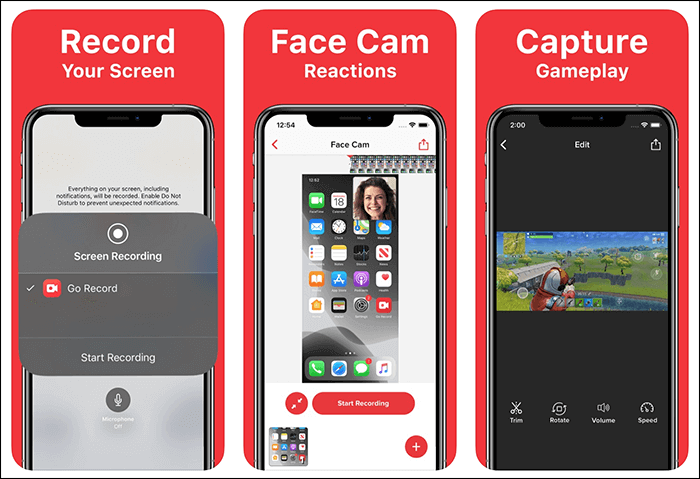
Top 3. TechSmith Capture
Si quieres algo que sea robusto y esté probado en el mercado, no busques más: TechSmith Capture. Esta aplicación también está disponible para ordenadores y ahora puedes utilizarla en tu iPhone o iPad para hacer grabaciones de pantalla.
Al igual que otras aplicaciones de grabación de pantalla para iPhone, sólo tienes que instalar la aplicación, configurar varias opciones en ella, y ya estás listo para empezar a grabar la pantalla de tu dispositivo.
Características
- Graba la pantalla completa de iOS
- Añade grabaciones de pantalla de otras aplicaciones a esta app
- Una interfaz de biblioteca limpia y ordenada para gestionar todas tus grabaciones
- Transfiere grabaciones a un ordenador mediante WiFi
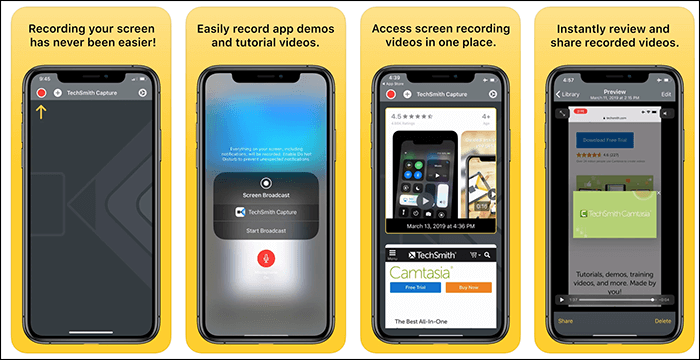
Top 4. DU Recorder
Si además de grabar tu pantalla quieres transmitirla en directo, DU Recorder es la aplicación que necesitas. Usando este grabador de pantalla para iOS, puedes grabar tu pantalla en alta calidad. Y lo que es más, este grabador de pantalla para iPhone también admite la captura de audio para que tu sonido aparezca en tus grabaciones de pantalla.
Por si fuera poco, la aplicación viene con un editor de vídeo, que te permite recortar, cortar y aplicar varias acciones de edición a tus grabaciones de pantalla.
Características
- Grabaciones de pantalla iOS de alta calidad
- Editor de vídeo completo incluido
- Haz grabaciones en cualquier app o juego
- Añade marcas de agua a tus grabaciones

Top 5. Screen Recorder - AZ Recorder
Screen Recorder - AZ Recorder puede sonarte familiar si alguna vez has grabado una pantalla en un dispositivo Android. Ahora esta aplicación está disponible para usuarios de iPhone y iPad.
Con esta app de grabación de pantalla para iOS, puedes grabar fácilmente la pantalla de tu iPad o iPad con o sin cámara. Y lo que es más importante, te permite configurar varias opciones antes de iniciar la grabación, como la resolución, los FPS y la orientación.
Características
- Trabaja dentro de cualquier aplicación o juego en tu iPhone y iPad
- Graba audio junto con el vídeo de tu pantalla
- Cambia el tamaño de tu facecam

Top 6. Display Screen Recorder
Display Screen Recorder no sólo se ha creado para ayudarte a grabar tu pantalla, sino también para facilitarte la realización de grabaciones y compartirlas con otros dispositivos. Las opciones integradas te permiten compartir tus grabaciones por correo electrónico o AirDrop, y esto hace que llevar tus grabaciones favoritas a tus ordenadores sea muy fácil.
A la hora de grabar, puedes hacer grabaciones a pantalla completa de tu iPhone y iPad. Luego puedes cambiar el nombre de tus grabaciones para saber qué archivo de vídeo corresponde a cada tarea. El grabador de pantalla para iPhone ofrece la opción de ordenar y buscar tus vídeos para que sean más fáciles de encontrar cuando los necesites.
Características
- Haz grabaciones a pantalla completa en tu iPhone o iPad
- Comparte rápidamente tus grabaciones con otros dispositivos
- Cambia el nombre de tus vídeos grabados
- Edita tus vídeos grabados
- Funciona en todas las apps y juegos
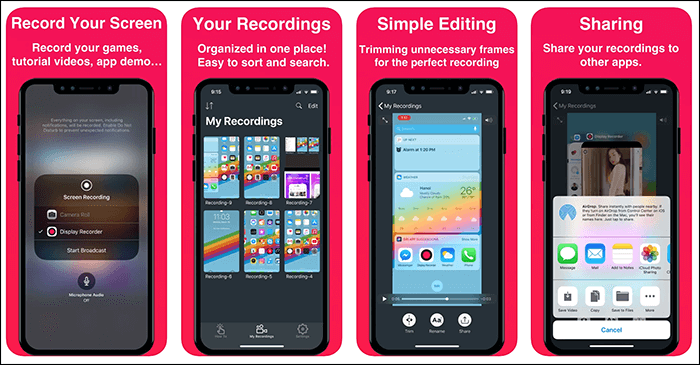
Top 7. V Record
El último grabador de pantalla para iPhone que puedes descargar es V Record. Te permite ocultar tus grabaciones una vez que las has realizado en tu dispositivo iOS. Si tu trabajo implica hacer grabaciones de pantalla que no son adecuadas para que otros las vean, puedes utilizar una de las funciones de esta aplicación para mantener discreto y seguro el contenido grabado.
Las otras opciones incluyen un editor de vídeo que ayuda a recortar vídeos, cambiar la velocidad de reproducción de tus vídeos, fusionar tus vídeos, etc. Incluso puedes convertir tus vídeos a GIF si quieres en esta aplicación.
Características
- Múltiples formas de ocultar tus grabaciones de pantalla de iOS
- Grabación ilimitada de tu iPhone
- Convierte tus vídeos en imágenes GIF animadas
- Combina tus vídeos y añade efectos de transición
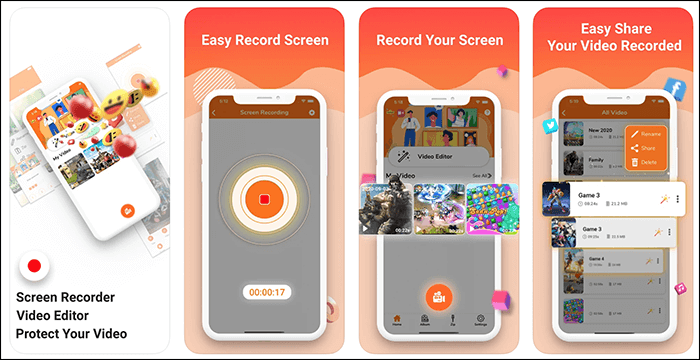
Conclusión
Si necesitas grabar la pantalla de tu dispositivo iOS, utiliza una de las aplicaciones sugeridas anteriormente para hacerlo. EaseUS RecExperts es una opción bastante buena si quieres una forma rápida y sencilla de grabar la pantalla de tu Mac o Windows.
Descargar gratis Grabador de pantalla de EaseUS
Descargar gratisGrabador de pantalla de EaseUS
Trustpilot Valoración 4,7
Sobre el autor
Con un interés en la redacción y la tecnología informática, Luna eligió trabajar como editora en EaseUS. Es una profesional de la recuperación de datos, restauración, copia de seguridad y grabación de pantalla. Luna seguirá escribiendo y ayudándole a la gente a solucionar sus problemas.
Artículos Relacionados
-
[Como anfitrión u oyente] Cómo grabar espacios en Twitter
![Luis]() Luis
2025/07/18
Luis
2025/07/18 -
Pantalla negra al grabar pantalla Android [Soluciones factibles]
![Luis]() Luis
2025/07/18
Luis
2025/07/18
-
Los 6 mejores reproductores de vídeo HD gratuitos para Windows PC y Mac
![Luis]() Luis
2025/11/19
Luis
2025/11/19 -
Cómo grabar la pantalla en Mac con audio interno
![Luis]() Luis
2025/07/18
Luis
2025/07/18